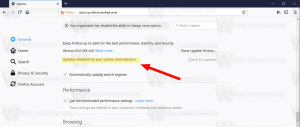Az ablakszegély színének automatikus beállítása a kezdőképernyő háttérszíneként
A Windows 8.x-ben két teljesen különböző környezet található, amelyek elkülönülnek egymástól: a Start Screen és a Modern alkalmazások az egyik, a Classic Desktop pedig a másik. Teljesen másképp néznek ki, de van egy optimalizálás, amellyel koherensebbnek érzik magukat. Míg a Windows 8.1 bevezeti az Asztal hátterének használatát a kezdőképernyőhöz, a Windows 8 RTM nem kínál semmit, hogy a kezdőképernyőt közelebb hozza az asztalhoz. Ma megtanuljuk, hogyan használhatja a Windows 8 és a Windows 8.1 az ablakszegély színét a kezdőképernyő háttérszíneként.
Hirdetés
Tegnap kiadtam az eszközöm frissített verzióját, Winaero ColorSync, amely kizárólag egy egyedülálló funkciót kínál: színszinkronizálást az asztali és a modern felhasználói felület között.
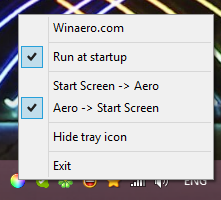
A Winaero ColorSync segítségével a következőkre lesz képes:
- Alkalmazza a Kezdőképernyő háttérszínét az Asztalon lévő ablakszegélyekre. Például, ha a kezdőképernyő háttérszínét zöldre állítja, automatikusan zöld ablakszegélyeket kap!
- A fentiek fordítottja, vagyis alkalmazza az ablakszegély színét a kezdőképernyő háttérszínére. Ez egy nagyon különleges és izgalmas funkció, ha engedélyezve van az automatikus színezés. Minden alkalommal, amikor a háttérkép megváltozik, az ablakszegély színe is megváltozik, és a ColorSync segítségével fut, akkor a Start képernyő háttérszíne is az ablak színével megegyező színűre változik szegély színe!
A Winaero ColorSync egy nagyon apró alkalmazás (441 kb), amely natív és hordozható.
Opciók és funkciók
- Indításkor futtassa - minden alkalommal futtatja az alkalmazást, amikor a Windows elindul.
- Tálcaikon elrejtése - elrejti az alkalmazás tálcaikonját. Az alkalmazás megjegyzi ezt a beállítást, és nem jeleníti meg a tálca ikonját, amikor újraindítja. Ha újra meg szeretné jeleníteni, futtassa kétszer a Winaero ColorSync-et.
- Kezdőképernyő -> Aero színszinkronizálás – a kezdőképernyő háttérszínét alkalmazza az ablakszegélyekre.
- Aero -> Start Screen színszinkronizálás – az ablakszegély színét alkalmazza a kezdőképernyő hátterére.
jegyzet: A kezdőképernyő háttérszíne szigorúan egy kódolt színlistára korlátozódik. Ez például azt jelenti, hogy ha az ablak színét fehérre állítja, akkor nem kaphat fehér kezdőképernyő hátteret, mert a Microsoft korlátozza bizonyos színek használatát. Ilyen esetben az alkalmazás kiszámítja a legközelebbi színt. Kérjük, tartsa ezt szem előtt, mielőtt hibát jelentene.
A Winaero ColorSync a következő parancssori argumentumokat támogatja:
ColorSync.exe /aerotostartscreen - alkalmazza az ablakszegély színét a kezdőképernyő hátterére, és lépjen ki.
ColorSync.exe /startscreentoaero - alkalmazza a kezdőképernyő háttérszínét az ablak szegélyére, és lépjen ki.
Alternatív megoldásként használhatja a másik alkalmazásomat, Winaero Tweaker. Lépjen a Megjelenés -> Aero színek menüpontra: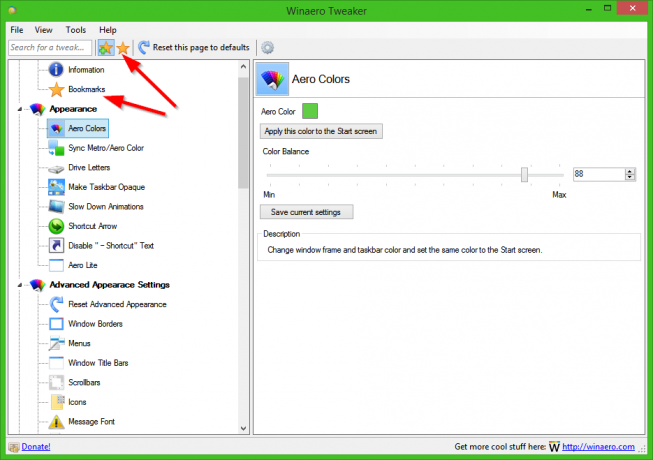 Itt kattintson az "A szín alkalmazása a kezdőképernyőre" gombra. Ezenkívül a Megjelenés -> Metro/Aero Color szinkronizálása opció lehetővé teszi, hogy egyetlen kattintással ugyanazt a színt állítsa be az Aero és a Start képernyő számára:
Itt kattintson az "A szín alkalmazása a kezdőképernyőre" gombra. Ezenkívül a Megjelenés -> Metro/Aero Color szinkronizálása opció lehetővé teszi, hogy egyetlen kattintással ugyanazt a színt állítsa be az Aero és a Start képernyő számára:
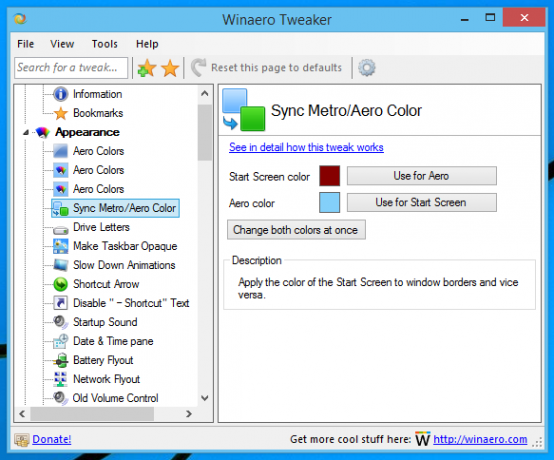
Ez az.